Wir wollen euch heute Schritt für Schritt zeigen wie man eine neue Sportart hinzufügt (oder auch bearbeitet) und was sich hinter den einzelnen Konfigurationspunkten verbirgt:
Sportarten hinzufügen oder bearbeiten passiert unter „Konfiguration -> Reiter „Sportarten“
![]()
Nun seht ihr eure vorhandenen Sportarten:
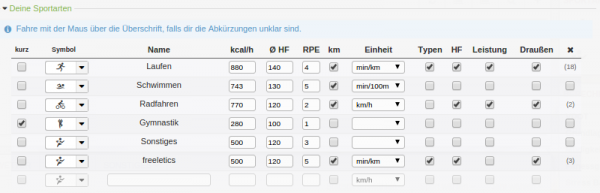
Wir erklären euch nun die einzelnen Konfigurationspunkte:
Kurz
„Kurz“ erscheint für Viele am Anfang etwas unverständlich. „Kurz“ heißt, dass diese Sportart zwar in der Kalenderansicht erscheint, aber nur mit dem Symbol links neben dem Datum angezeigt wird:
![]()
kcal/h
Hier kann angegeben werden, wie viel bei dieser Sportart innerhalb von einer Stunde an Kalorien verbraucht wird. Zu beachten ist, dass wenn ihr beispielsweise Daten von einer Sportuhr oder anderen Quellen importiert, die bereits eine Kalorienanzahl enthält, diese als Wert für die Einheit verwendet wird. Sollte ein Wert aber nicht vorhanden sein, werden die Kalorien auf Basis der Angabe im Feld „kcal/h“ berechnet.
Ø HF
Hier kann die durchschnittliche Herzfrequenz für die Sportart angegeben werden. Dieser Wert wird für die TRIMP* Berechnung verwendet.
RPE
Der RPE (Rating of perceived exertion (nach Borg)) Wert gibt die durchschnittliche Anstrengung auf einer Skala von 1 (leicht) bis 10 (extrem hart) der Sportart an.
Dieser Konfigurationspunkt wird wahrscheinlich in einer der kommenden Versionen rausfallen und wird aktuell nicht verwendet.
KM
Wenn das Feld „KM“ aktiviert wurde erscheint in der Eingabemaske für eine Einheit das Feld „Distanz“. Das heißt, wenn ihr das Feld aktiviert habt, könnt ihr für Aktivitäten dieser Sportart eine Distanz angeben.
Einheit
Wenn es eine Distanz und eine Zeitangabe gibt, gibt es natürlich auch eine Einheit, in der die Geschwindigkeit angegeben wird.
Derzeitig stehen hier „km/h“, „min/km“, „min/100m“, „m/s“ und in der kommenden Version (2.1) auch „min/500m“ zur Auswahl.
Sollte euch hier eine Einheit fehlen, könnt ihr uns jeder Zeit informieren und wir fügen neue Einheiten hinzu.
Typen
Wenn dieses Feld aktiviert ist könnt ihr unter „Trainingstypen“ verschiedene Typen zur Sportart hinzufügen, die ihr dann bei einer Einheit auswählen könnt. Beispielsweise gibt es beim Laufen „Intervalltraining, Dauerlauf, Tempodauerlauf, …“.
Würde man die Sportart Fitness anlegen könnte man beispielsweise „Legday“, „Breastday“ als Typ hinzufügen.
Wie ihr die „Typen“ nutzt ist am Ende euch überlassen.
HF
Kann/Wird bei der Sportart der Puls aufgezeichnet oder gemessen? Wenn ja aktiviert das Feld.
Leistung
Wenn die Sportart Leistungsdaten (Watt), z.B. beim Rennradfahren/Spinning erfasst, solltet ihr das Feld aktivieren.
Draußen
Wenn das Feld aktiviert ist, können Daten zum Wetter und zur Strecke erfasst werden.
Das waren nun die Konfigurationstypen.
Um eine neue Sportart hinzuzufügen müsste ihr nur in der letzten „ausgegrauten“ Zeile die einzelnen Konfigurationspunkte auswählen und anschließend Speichern. Anschließend könnt ihr die Sportart bei euch verwenden.
Wir hoffen, dass diese kleine Beschreibung euch ein wenig weiterhilft.
Wenn ihr Fragen habt könnt ihr sie in den Kommentaren stellen.
Euer
Runalyze-Team
* TRIMP-Wert: Das TRIMP-Konzept liefert eine Möglichkeit, die Trainingsbelastung mit einem einfachen Wert zu beschreiben. Für eine einzelne Aktivität wird der TRIMP basierend auf der Dauer und deiner Herzfrequenz berechnet.


